複数のモニターでデスクトップの背景を違う画像に設定する方法


パソコンに外付けモニターを2台つないだら広く使えて便利になりました!


モニターの背景画像は同じものを使っているの?

モニターごとに変えられるのですか?設定方法を教えてください。

Windows 「設定」で「個人用設定 > 背景」 画面を使うんだけど、まずは背景にしたい複数の画像を「最近使った画像」に表示させる必要があるわ。
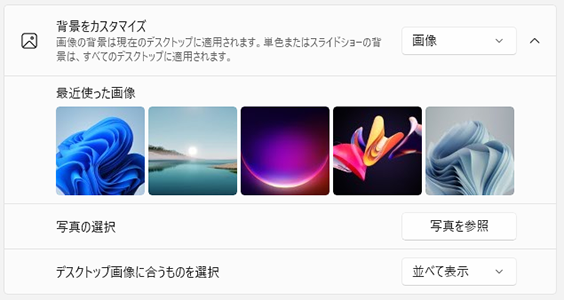

追加には「写真の選択」の「写真を参照」を使うのですね。

「最近使った画像」に使いたい画像があれば、それを右クリック、現れたメニューからモニター番号を選択すれば完了よ。
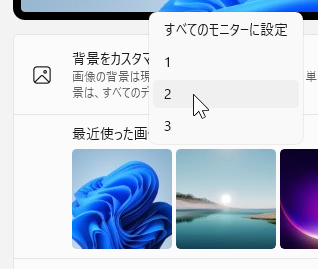
説明
まずは Windows 11 でデスクトップの背景画像を切り替える手順は以下の通りです。
1. 「設定」画面で「個人用設定」を選択、その画面で「背景」を選択
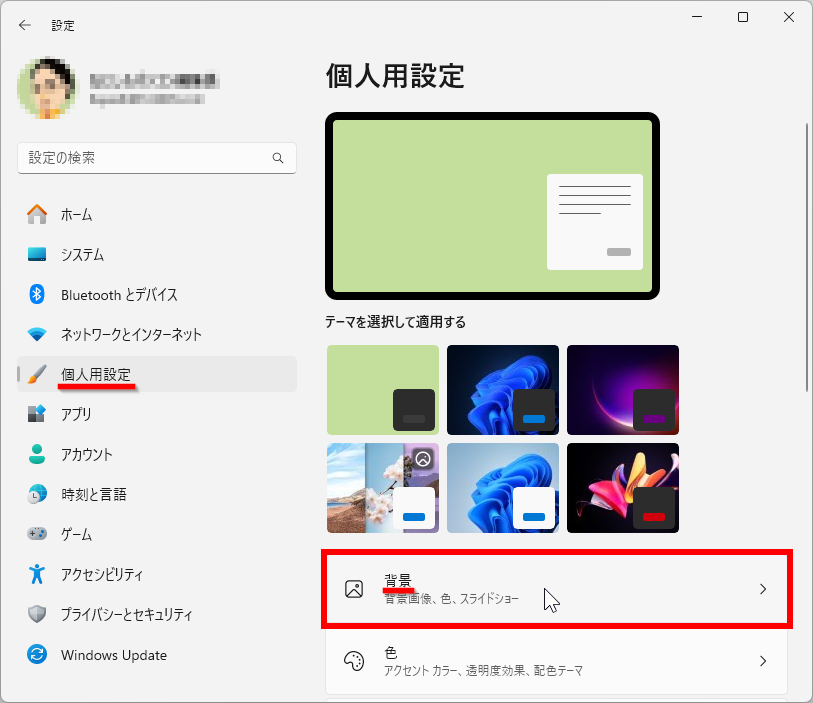
1.1. 「設定」画面はショートカットキー Windows + I でも開きます。
1.2. 「個人用設定」画面はデスクトップを右クリックして現れるメニューで「個人用設定」を選択しても開くことができます。
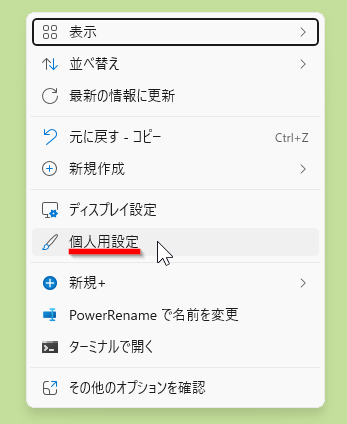
2. 「背景をカスタマイズ」メニューが「画像」ならそのまま次へ、そうでなければ「画像」を選択
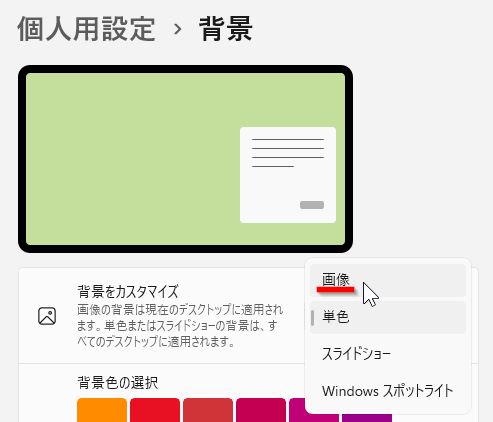
3. 「最近使った画像」に使いたい画像がなければ「写真の選択」の「写真を参照」をクリック
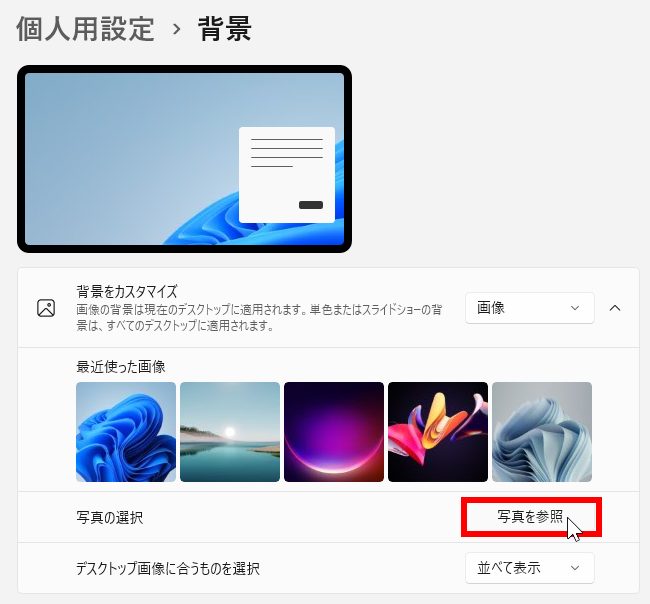
4. 「開く」画面で画像を探して「画像を選ぶ」
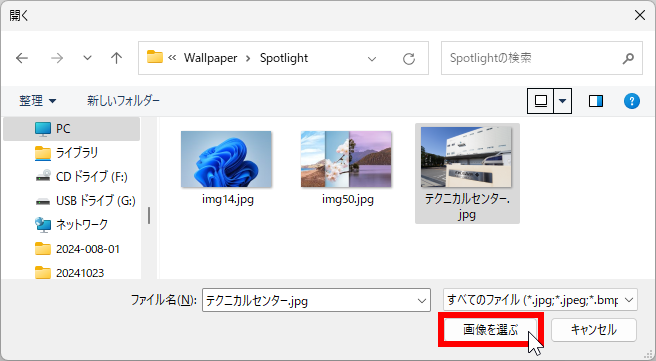
これで選択した画像が「背景」として表示されます。
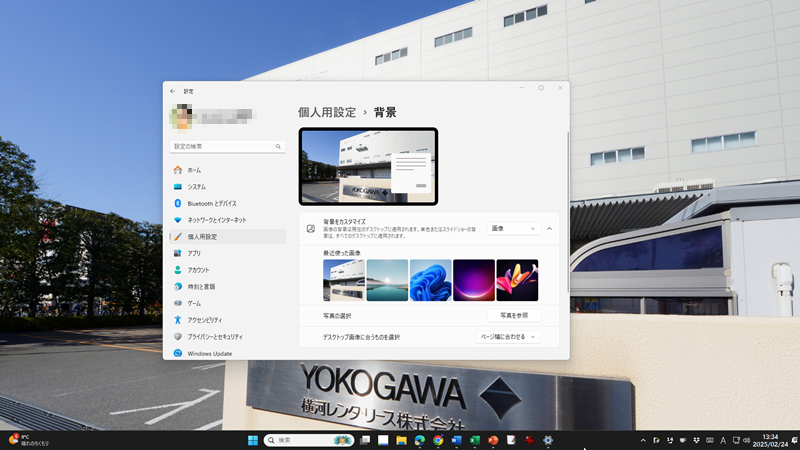
ただし、この方法だと複数のモニターがある場合、すべて同じ画像が適用されます。

そこでモニターごとに別の背景画像を「最近使った画像」から選びます。
使いたい写真がなければ「写真の選択」の「写真を参照」して追加します。
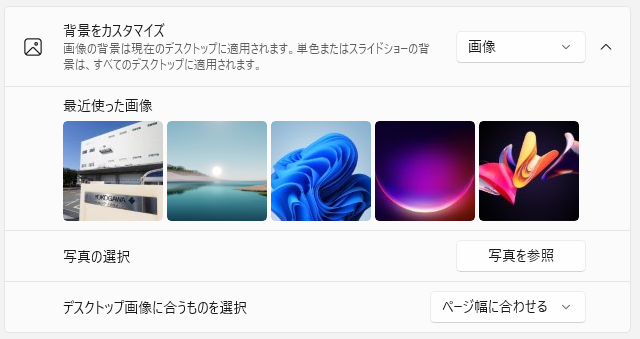
そろったら「最近使った画像」から使いたい画像を右クリック、現れたメニューから表示させたいモニターを選択します。
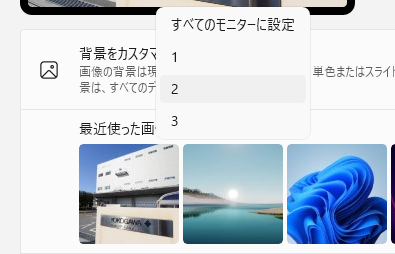
これで「モニター1」と「モニター2」の背景を別の画像にできました。

背景を同じ画像にしたいときは「すべてのモニターに設定」を選択します。
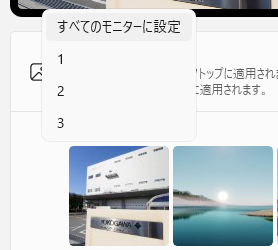
執筆者: 林 俊二





